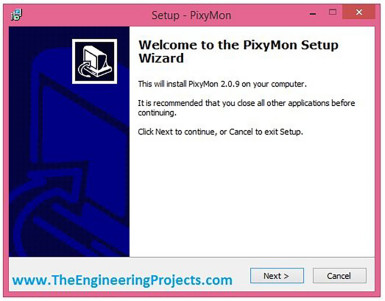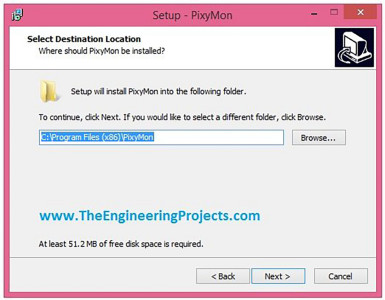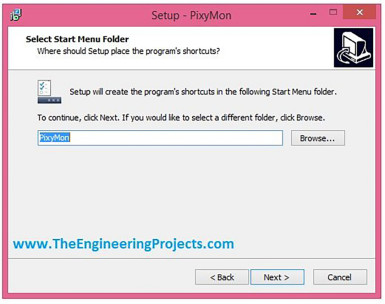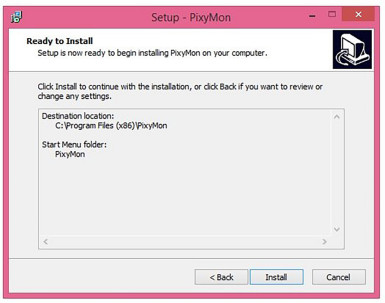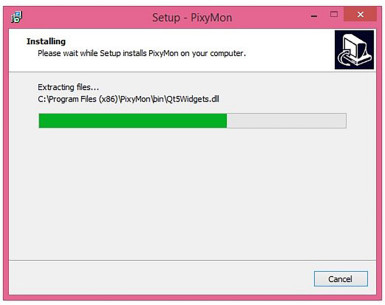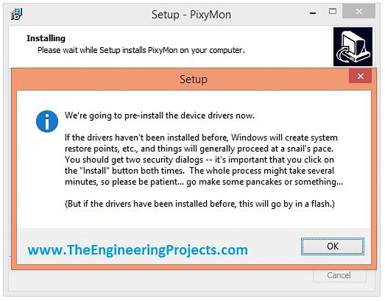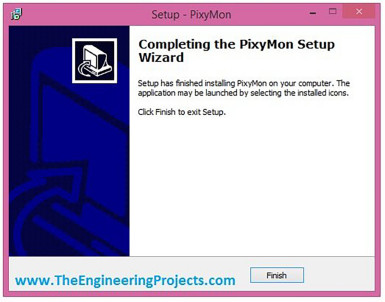W poprzednim poradniku zobaczyliśmy jak rozpocząć pracę z kamerą Pixy. Był on dość prosty i zawierał tylko podstawowe przewody potrzebne do skonfigurowania kamery Pixy. Teraz, wraz z przewodami, będziemy również potrzebować oprogramowania do szkolenia naszej kamery Pixy. Zatem, w tym poradniku zobaczymy jak zainstalować oprogramowanie kamery Pixy, które nazywa się PixyMon. Jak wyjaśniłem wcześniej, w poprzednim poście, po pierwsze musimy połączyć naszą kamerę Pixy z komputerem lub laptopem. Następnie, używając oprogramowania PixyMon, musimy wyszkolić naszą kamerę Pixy tak aby mogła rozpoznać obiekty znajdujące się przed nią.
PixyMon jest dość prostym oprogramowaniem i dość łatwym w użyciu. W tym poście, nie będziemy sprawdzać jak używać oprogramowania PixyMon (co jest tematem kolejnego poradnika), ale zobaczymy jak skutecznie zainstalować oprogramowanie kamery Pixy bez żadnych błędów. Więc teraz mam nadzieję, że mamy kupioną kamerę Pixy, jak również przewód USB do mini USB, ponieważ będziemy go potrzebować, aby połączyć naszą kamerę Pixy z komputerem i sprawić, że będzie działać z oprogramowaniem PixyMon.
Mógłbym zawrzeć cały poradnik w jednym poście, ale wtedy wyglądałoby to naprawdę chaotycznie, ponieważ musimy w nim zawrzeć sporo rzeczy. Dlatego też pomyślałem, aby podzielić go na części, tak abyśmy opracowali każdą rzecz szczegółowo i nawet początkująca osoba mogła łatwo podążać za tymi poradnikami i pracować nad modułem PixyMon Camera. Po sprawdzeniu poprawności instalacji oprogramowania PixyMon, w następnym poradniku przyjrzymy się jak zaktualizować sterowniki dla modułu kamery Pixy. Zacznijmy więc teraz od instalacji PixyMon.
Jak zainstalować oprogramowanie kamery Pixy - PixyMon
Jak wspomniałem wyżej, PixyMon jest oprogramowaniem, które służy do szkolenia modułu naszej kamery Pixy za pomocą komputera.
Tak więc, najpierw pobierzmy oprogramowanie PixyMon.
W momencie pisania tego postu, najnowsza wersja PixyMon dla Windows to 2.0.9.
Teraz po pobraniu PixyMon, klikamy na niego dwukrotnie aby go otworzyć. Pojawi się pierwsze okno pokazane na poniższym zrzucie ekranu.
Gdy pojawi się to okno, klikamy na przycisk Next (następny).
Po kliknięciu przycisku Next, otworzy się poniższe okno.
Teraz przejdźmy do folderu, w którym chcemy zainstalować oprogramowanie PixyMon i kliknijmy przycisk Next, po czym zobaczymy poniższy ekran.
Tutaj należy po prostu ponownie kliknąć przycisk Next, chyba że chcemy zmienić folder dla skrótu, co nie jest konieczne.
Teraz, w końcu, gdy naciśniemy przycisk Next, pokazane zostaną wszystkie konfiguracje, które ustawiliśmy i będziemy poproszeni o zainstalowanie oprogramowania, jak pokazano na poniższym zrzucie ekranu.
Teraz naciśniemy przycisk Install, a oprogramowanie zacznie się instalować, jak pokazano na poniższym rysunku.
Podczas instalacji pojawi się nowe okno, jak pokazano na poniższym rysunku.
Naciskamy po prostu przycisk OK. To wyskakujące okienko jest prośbą o zainstalowanie sterownika dla przewodu USB, który będziemy podłączać po zainstalowaniu samego oprogramowania.
To już ostatnie okno instalacji oprogramowania PixyMon. Klikamy Finish i instalacja oprogramowania kamery Pixy jest zakończona.
Zakończyliśmy instalację oprogramowania kamery Pixy. W następnym poradniku przyjrzymy się temu jak zainstalować najnowszy firmware dla kamery Pixy.